Come bloccare il monitoraggio della posta elettronica in Outlook e Gmail?
Siamo tracciati online(being tracked online) ! Ma lo sapevi che i marketer possono persino tracciarci quando utilizziamo Gmail , Outlook , ecc? Sì! E poi può anche dire con quale frequenza, quando e dove abbiamo aperto un'e-mail e il dispositivo che abbiamo utilizzato. Questo è chiamato Monitoraggio e-mail(Email Tracking) .
Che cos'è il monitoraggio e-mail?
I tracker e-mail(Email Trackers) utilizzano una qualche forma di elemento interattivo nell'e-mail che fornisce i dettagli quando interagiamo con loro. Potrebbe anche essere un'immagine molto piccola che non è visibile. Questo è chiamato Pixel Tracking . Queste informazioni vengono quindi utilizzate per decidere la natura e la frequenza delle e-mail che ti verranno inviate.
Blocca i tracker e-mail
Uno dei modi più semplici per rintracciare qualcuno online è utilizzare un link di reindirizzamento ed è facile da individuare. Il collegamento è solitamente incorporato nell'e-mail. L'idea è che l'utente faccia clic su un collegamento che potrebbe indurli a spendere soldi. Tuttavia, in molte di queste situazioni, il collegamento ha un codice installato che è stato creato per tenere traccia delle persone sul Web.
Quando vieni tracciato, l'organizzazione dall'altra parte può dire quale browser web stai utilizzando, da dove vieni, tra le altre cose. Ora è facile individuare i collegamenti all'interno di un'e-mail, il che rende più facile evitarli. In un caso come questo, hacker e truffatori utilizzano un metodo diverso.
Ora dobbiamo parlarne in modo più dettagliato.
Codice di tracciamento incorporato nelle immagini
Un modo per farlo è impedire alle immagini di caricare immagini o contenuti Web remoti nelle tue e-mail immediatamente; e per questo la maggior parte dei provider di posta elettronica e dei client offre un'impostazione.
Uno dei modi in cui i truffatori e persino gli esperti di marketing tengono traccia delle persone online è aggiungere un codice di monitoraggio a un'immagine e quell'immagine viene inviata all'utente tramite e-mail. Una volta che l'utente apre l'e-mail, le informazioni raccolte dall'utente vengono quindi inviate direttamente a un server aziendale.
Interrompi(Stop Email) il monitoraggio della posta elettronica nel client Outlook
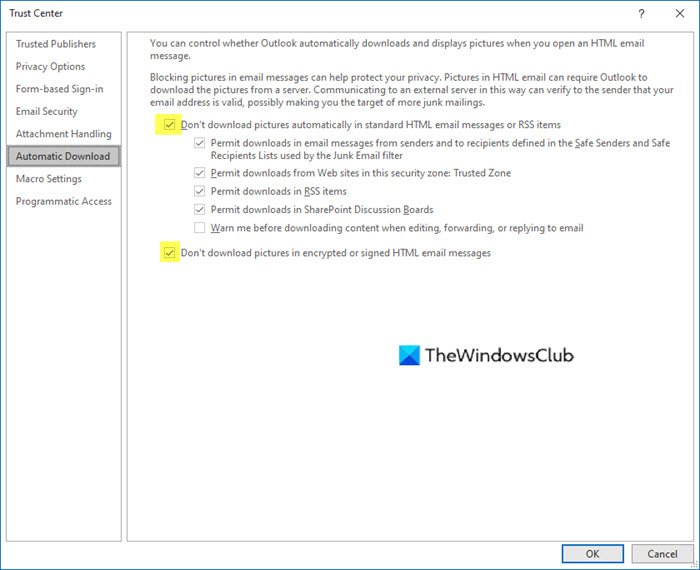
Outlook.com non offre questo, ma se stai usando il client Outlook , vai su (Outlook)File > Options > Trust Center > Trust Center > Impostazioni Centro protezione > Automatic Downloads .
Qui seleziona:
- Non scaricare le opzioni delle immagini nei messaggi di posta elettronica HTML standard o negli elementi RSS
- Non scaricare immagini in messaggi di posta elettronica HTML crittografati o firmati .
In questo modo puoi bloccare MailTrack e altri servizi simili.
Blocca il monitoraggio delle email in Gmail
Gmail è un servizio di posta elettronica che è uno dei migliori oggi disponibili sul Web come servizio gratuito, ma bisogna notare che poiché si tratta di un prodotto di proprietà di Google, vengono effettuati regolarmente molti tracciamenti. Se vuoi evitare di essere tracciato dagli esperti di marketing quando utilizzi Gmail , c'è qualcosa che puoi fare per metterlo fine.
Google ha tentato di bloccare la trasmissione di immagini in questo modo. Alcuni anni fa, l'azienda ha deciso di fornire immagini tramite il proprio server proxy, che a sua volta nasconde la tua posizione da occhi indiscreti. Se(Whether) nasconda o meno la tua posizione da Google stesso è qualcosa che non abbiamo ancora capito.
Tuttavia, l'implementazione di Google non è perfetta, quindi la cosa migliore da fare è semplicemente bloccare del tutto il caricamento delle immagini.
Evita(Avoid) i tracker bloccando il caricamento delle immagini
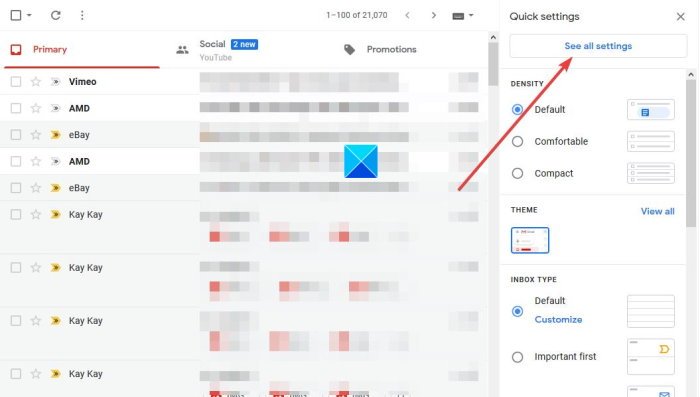
Quando desideri bloccare il caricamento delle immagini in Gmail , ti suggeriamo di fare clic sull'icona a forma di ingranaggio situata nell'angolo in alto a destra e, da lì, selezionare Visualizza tutte le impostazioni(See all settings) .
Ora, dalla scheda Generale(General) , vorrai scorrere verso il basso fino a visualizzare Immagini(Images) .
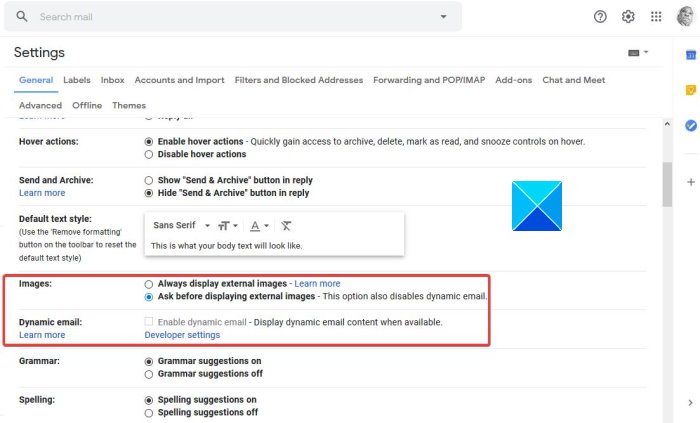
Seleziona " Chiedi prima di visualizzare immagini esterne(Ask before displaying external images) " e, infine, premi Salva modifiche(Save Changes) .
Ricarica(Reload) la pagina e immediatamente tutte le immagini dovrebbero essere bloccate dal caricamento all'interno del tuo account Gmail .
Tieni(Bear) presente che seguire questa strada disabiliterà la funzione di posta elettronica dinamica di Gmail, che consente una maggiore interazione con le e-mail.
Non è una caratteristica indispensabile, quindi crediamo sia possibile farne a meno.
(Email Tracker Blocker)Estensioni del browser Email Tracker Blocker
Ugly Email , Gmelius e PixelBlock sono alcune estensioni del browser di terze parti che possono aiutarti in questo. Potresti voler dare un'occhiata.
Letture correlate:(Related reads:)
- Disabilita o abilita la conferma di lettura e-mail in Outlook
- Come risalire a un indirizzo e-mail fino all'indirizzo IP di origine del proprietario(How to trace an email address to the source IP address of the owner) .
Related posts
Come salvare Email come PDF in Gmail and Outlook
Email Insights per Windows ti consente di cercare rapidamente Outlook email & Gmail
Come cambiare il tuo nome e-mail in Gmail, Outlook, Yahoo
Come impostare auto CC & BCC in Outlook and Gmail
Outlook vs Gmail: chi è il re della posta elettronica?
Come creare e aggiungere Email Signature in Outlook
Set Up Enhanced Tracking, Protection Breach Alerts, Lockwise in Firefox
Ottieni Outlook Email ID specifico per paese come @ Outlook.in, ecc
Come richiamare un'e-mail in Outlook
Create Desktop Alerts per Incoming Email in Outlook
Come creare una nuova email in Outlook app usando le sue funzionalità
Come ricordare uno Email in Outlook? Email s Unsend
Come eliminare o chiudere Outlook.com email Account permanentemente
Ottieni statistiche e-mail di Outlook utilizzando StatView
Email Encryption Add-ins gratuito per Outlook
Come controllare tutti i tuoi account di posta elettronica da Gmail
Come automaticamente Forward Email in Microsoft Outlook
Outlook Attachment Cleanup Tool pulisce gli allegati Email file
3 trucchi di Gmail per ridurre lo spam e organizzare la posta elettronica
Combine Tutti Your Email Accounts in uno Gmail Inbox
